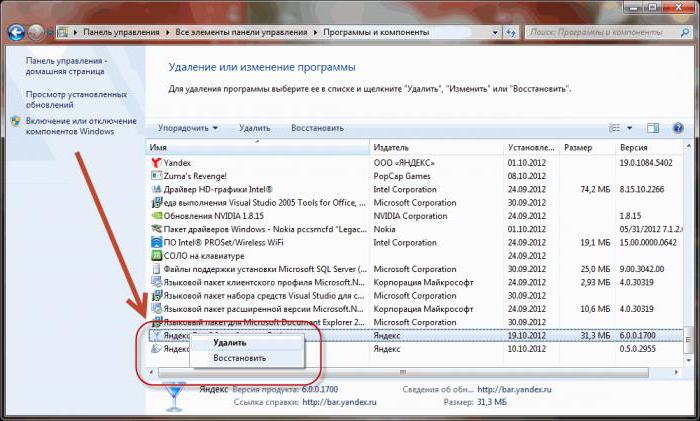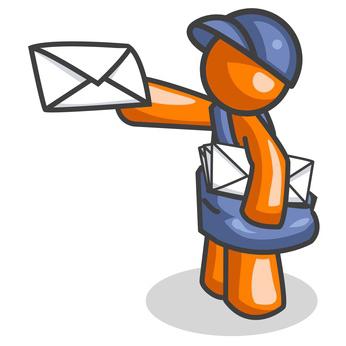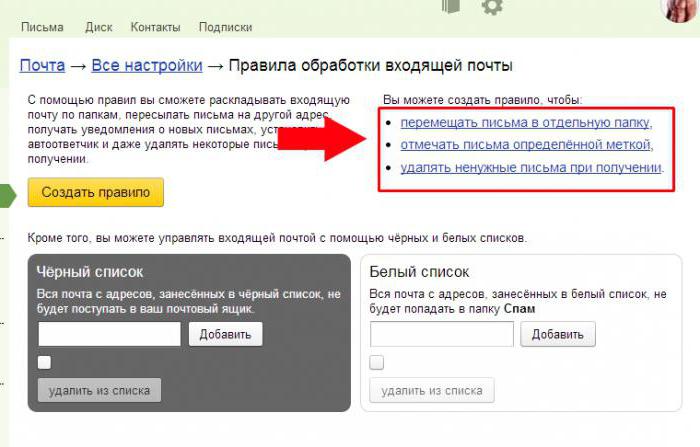Как да добавяте Yandex поща в настройките на Outlook?
Outlook е включен в пакета за офис софтуерMicrosoft Office. Тя предоставя на потребителя широк спектър от възможности за планиране, съхраняване на телефонни номера и пощенски адреси. Но, за съжаление, тази програма няма вградени настройки за популярни пощенски клиенти. За да сте в настройките на Outlook Yandex-mail, имайте малко трик.
Настройки при стартиране
Когато за пръв път стартирате програмата, потребителятсе препоръчва да се започне незабавно процедурата за настройка и свързване. Ако имате цялата необходима информация, за да добавите пощенския клиент, можете да започнете да попълвате специалните полета. Ако тя не съществува, тогава в менюто можете да отмените настройката и да я направите по-късно. Имайте предвид, че в Yandex можете да добавяте поща само ако вече сте регистрирали пощенски акаунт.

Първо трябва да посочите типа на сървъра. В Outlook-настройка Yandex може да се свърже чрез POP3 или IMAP. В първия случай, поща се изтеглят на компютъра, във втория - той остава на сървъра.
Когато използвате POP3, всички действия с поща,произведени на компютъра, няма да бъдат отразени на сървъра. Това означава, че ако изтриете съобщения в Outlook, те ще останат на сървъра. Това трябва да се има предвид при инициализирането на програмата. Използвайки POP3-безопасно, но трябва да се има предвид, че това може да доведе до претрупване на вашата пощенска кутия. В крайна сметка, за да се отстрани четете пощата, трябва да излизат от прозореца на браузъра. И това не винаги е удобно.

Какви данни трябва да вляза?
Какви данни трябва да бъдат въведени в задължителното за товаполе, зависи от доставчика на пощенски услуги. Но тъй като за целите на удобство и безопасност, пощенските системи (Yandex, Google, Mail.ru) използват едни и същи портове на достъп до гредата. Различават се само в домейните. Така че, в Yandex-mail на домейна на настройките на Outlook в полетата, следва да се посочат следните данни:
- Името, използвано при регистрацията на пощенския акаунт.
- Имейл адрес. Например [email protected].
- Вход. Програмата се въвежда автоматично, като се използват цифри и букви преди символа @, ако данните за вход са различни, след това изтрийте предишната и въведете използваната.
- Парола (въведете паролата от пощенския акаунт).
- В полето IMAP въведете: imap.yandex.ru.
- В полето POP3 въведете: pop3.yandex.ru.
- В полето SMTP въведете: smtp.yandex.ru.
За да не се показват съобщения за грешка, трябва да проверите номерата на сървърите. За да направите това, кликнете върху бутона "Други настройки". Отваря отделен прозорец с пет раздела.

Други настройки
Успехът при стартиране на пощенски клиент зависи от факта,какви данни потребителят ще посочи в този прозорец. Тук можете да изберете вида на връзката, допълнителните настройки за връзка и сигурност. Но за да конфигурирате пощата по Yandex, първо трябва да конфигурирате номерата на сървъра, като използвате вече съществуващата връзка. За целта кликнете върху раздела "Разширени".
Фигурата показва, че произволно посоченитеномерата на сървъра на портовете не отговарят на съвременните стандарти за сигурност. Тези номера не са подходящи за свързване. За да направите това, в настройките на Outlook Yandex трябва да въведете следните номера на портове:
- IMAP - 993;
- POP3 - 995;
- SMTP - 465.
Ако връзката с интернет е нестабилна, сигналътслаб, трябва да увеличите продължителността на чакането на отговор от сървъра. Увеличаването на времето за приемане до 1-2 минути е достатъчно дори при свързване със скорост от 32 kbps за получаване на Yandex поща.
инспекция
Проверка в настройките на Outlook Yandex се появяваавтоматично. Непосредствено след добавянето на профила програмата изпраща заявка за изтегляне на поща или свързване с пощенската услуга. И след като програмата стартира успешно, можете да конфигурирате сигурността на връзката. След това инсталирайте допълнителна проверка за вход и парола на сървъра, проверете го с антивирус (ако е инсталиран на компютъра) и защитната стена.

Ако по време на конфигурацията някоигрешки, те ще бъдат показани в отделен прозорец. Пощата не се зарежда. Като се има предвид, че информацията, предоставена в този прозорец, написана на езика, "техници", обикновения потребител няма да бъде лесно да се разберат причините, които са довели до появата на грешки.
Възможни грешки и отстраняване на грешки
Най-често срещаната грешка енеправилна парола или данни за вход. Понякога потребителите, които нямат информация за това какво трябва да бъде номерът на порта, се опитайте да се свържете с грешния. За да направите корекции, ако предишният прозорец е затворен, кликнете върху раздела "Инструменти - имейл профили". В отворения прозорец поставете точката, противоположна на "Преглед или промяна на съществуващи профили".
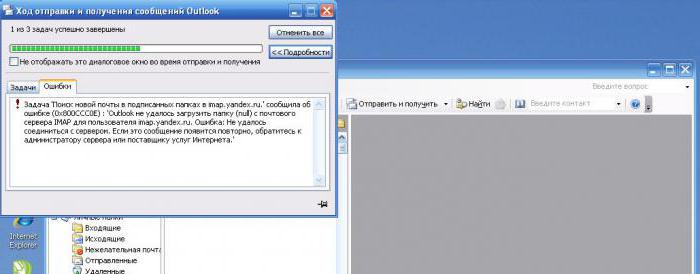
Сравнете данните за вход, имейл адрес, SMTP, IMAP (POP3) и въведете отново паролата. След това проверете номерата на портовете. Ако те са неправилни, коригирайте ги.
Понякога потребителите въвеждат данни в програмата.които не съществуват в пощенската кутия на Yandex, защото не знаят, че Outlook не регистрира нови пощенски кутии. Тази програма е създадена за удобна работа с вече съществуваща поща. Следователно, първо трябва да създадете пощенска кутия в Yandex и след това да я добавите в Outlook.
Горепосочените настройки и техники за конфигуриране са подходящи за конфигуриране на пощата Yandex в Outlook 2003, 2007 и 2010, както на компютър, така и на мобилни устройства.